Seda failisüsteemi ei saa kahandada, mis on üks selle olulisi piiranguid. Siiski saate XFS-i partitsiooni muutmiseks kasutada mõnda meetodit. Selles õpetuses selgitame meetodeid, kuidas kasutada käsku mkfs XFS-i partitsioonide jaoks.
Kuidas kasutada MKFS-i XFS-i partitsiooni jaoks
Enne selgituse juurde liikumist vaatame põhitoiminguid, mida kasutame XFS-failisüsteemi partitsiooni loomiseks:
- Jagage salvestusruum ja looge köiteid
- Vormindage köide XFS-vormingus
- Paigaldage XFS-failisüsteem edaspidiseks kasutamiseks
Sektsiooni ketas
Alustuseks loetlege kõik süsteemis olevad kettad, kasutades järgmist käsku:
sudo fdisk -l
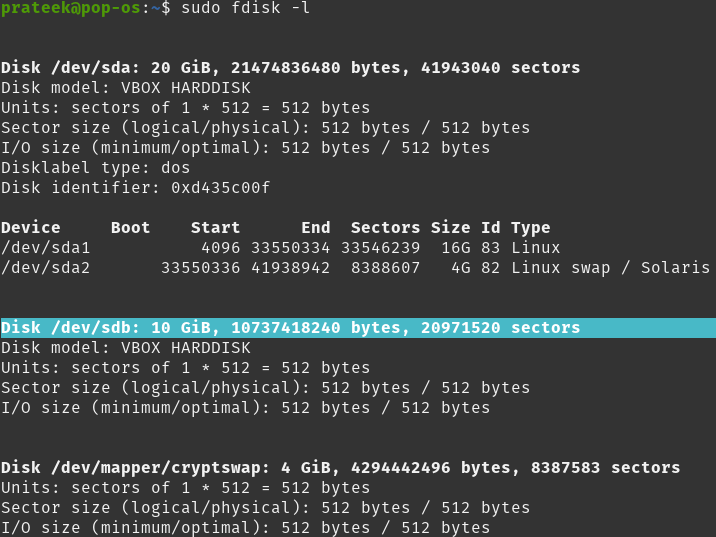
Hiljem kasutate /dev/sdb ja vormindage see selles õpetuses XFS-iga. Pärast ketta tuvastamist võite alustada selle partitsioonidega vastavalt oma vajadustele. Ketta sektsioonideks kasutate käsku fdisk ise. Sektsioonideks fdiski abil kasutage järgmist vormingut:
sudo fdisk < ketta tee >
Sel juhul on see järgmine:
sudo fdisk / dev / sdb 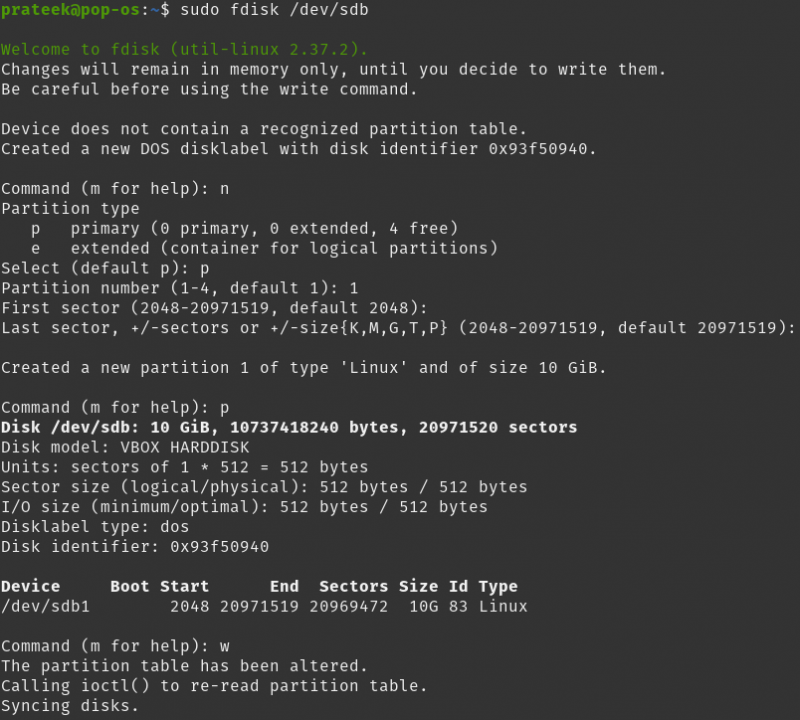
Kui jagate ketaste käsku fdisk kasutades, peate protsessi käigus sisestama sisendid. Siin kasutame uue partitsiooni loomiseks 'n'. 'p' kasutatakse kohe pärast uue partitsioonikäsu kasutamist, et näidata, et partitsioon on esmane partitsioon. Teist 'p' kasutatakse partitsioonitabeli printimiseks. Ja “w” kasutatakse partitsiooniteabe kirjutamiseks kettale.
Segaduse korral vaadake eelmist pilti. See võib tunduda segane, kuid see on suhteliselt lihtne, kui tead, mida teed.
Vormindage partitsioon
Kui olete oma kettale partitsiooni edukalt loonud, saate jätkata partitsiooni vormindamist käsuga mkfs. Seda tehakse meie partitsiooni jaoks XFS-failisüsteemi kasutamiseks ja tulevaste probleemide vältimiseks. Kasutage XFS-i vormindamiseks järgmist käsku:
sudo mkfs.xfs / dev / sdb1Kui vorming on edukas, peaksite nägema midagi sellist:
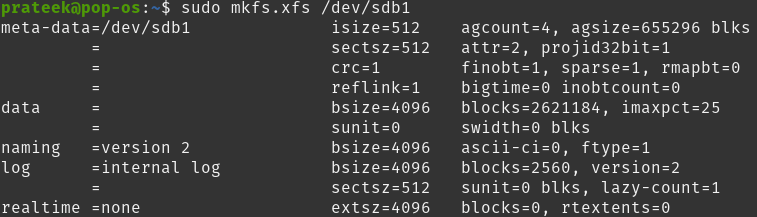
Kui kuvatakse tõrketeade 'käsku ei leitud', installige järgmine pakett. Seejärel vormindage partitsioon.
sudo asjakohane installida xfsprogsVajutage 'Y' ja oodake, kuni installimine lõpeb.
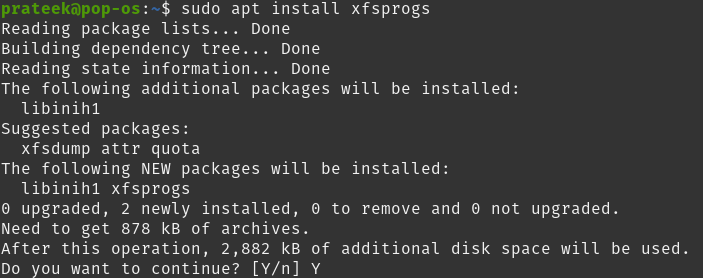
XFS-failisüsteemi paigaldamine
Pärast soovitud vormingu edukat vormindamist peaksite selle hõlpsamaks juurdepääsuks soovitud asukohta paigaldama. Kasutame paigalduskohana /mnt/xfs.
Saate valida enda valitud kinnituspunkti. Ühendamiseks peate esmalt looma kataloogi, et sellesse failisüsteem ühendada. Selleks kasutage järgmist käsku:
sudo mkdir / mnt / xfsSelles näites saame sellesse kataloogi ühendada hiljuti vormindatud XFS-failisüsteemi, kasutades järgmist käsku:
sudo mount / dev / sdb1 / mnt / xfs /Järeldus
Nii saate hõlpsasti kasutada mkfs-i XFS-i partitsioonide jaoks. Lisaks selgitasime ka ketta partitsioonide ja XFS-failisüsteemi probleemideta ühendamise meetodeid. Selle õpetuse jaoks kasutasime partitsioonide tegemiseks operatsioonisüsteemi Pop!_OS.